Conectar Tv LG a internet
Los Smart TVs, como los modelos populares de LG, ofrecen una gama de funciones avanzadas que van desde la transmisión de contenido en línea hasta la navegación web y la interacción con aplicaciones.
En este artículo, vamos a explorar las distintas maneras de conectar un TV LG a Internet, ampliando desde las conexiones por cable hasta las conexiones inalámbricas y resolviendo todas las dudas que se pueda tener al realizar este proceso.
Cómo conectar TV LG a Internet por Cable
Una de las formas más confiables y estables de conectar tu televisor LG a Internet es a través de una conexión por medio de cable. Al utilizar este método eliminamos posibles interferencias inalámbricas y mantendremos una velocidad de internet constante, lo cual es los ideal para visualizar contenido en HD o alta definición. Sigue los siguientes pasos para realizar esta conexión:

- Encuentra el Puerto Ethernet: Localiza el puerto Ethernet en la parte trasera de tu televisor LG. Este puerto se parece al de una computadora y permite conectar el televisor directamente al enrutador a través de un cable Ethernet.
- Conexión al router o módem: Conecta un extremo del cable Ethernet al puerto en tu TV LG y el otro extremo al puerto disponible en tu enrutador.
- Configuración: Una vez que el cable esté conectado, tu TV LG debería reconocer la conexión automáticamente. Si no es así, es posible que necesites acceder al menú de configuración del televisor para asegurarte de que esté utilizando la conexión por cable como método preferido.
Cómo Conectar un Televisor LG a Wifi
La conexión Wifi se ha convertido en la norma en la mayoría de los hogares, brindando comodidad y flexibilidad en la ubicación del televisor. Estos son los pasos que debes seguir para conectar tu TV LG a través de Wifi:

- Utiliza tu control remoto para acceder al menú de configuración del televisor.
- Navega a través del menú hasta encontrar la opción de configuración de red o Wifi. Esto puede variar según el modelo de tu TV LG, pero generalmente se encuentra en la sección de configuración.
- Escanea las redes Wifi disponibles y selecciona la que deseas usar. Ingresa la contraseña de la red cuando se te solicite.
- Una vez que se haya establecido la conexión, tu TV LG se conectará automáticamente a la red Wifi cada vez que la enciendas.
Cómo Conectar TV LG a Wifi Sin Control Remoto
La pérdida o el mal funcionamiento del control remoto puede ser bastante tedioso, pero aún puedes conectar tu TV LG a Wifi siguiendo estas ideas:
- Control Universal: Si tienes un control remoto universal compatible con tu TV LG, configúralo siguiendo las instrucciones del fabricante. Luego, puedes usar este control para navegar por el menú de configuración y conectarte a la red Wifi.
- Aplicación Móvil: Algunos televisores LG permiten el control a través de aplicaciones móviles. Si tu TV es compatible, descarga la aplicación correspondiente en tu teléfono y sigue las instrucciones para emular las funciones del control remoto.
- Botones en el Televisor: En algunos modelos de TV LG, es posible que haya botones físicos en el propio televisor. Explora si hay opciones para navegar por el menú y realizar configuraciones básicas, incluida la conexión WiFi.
Conectar tu TV LG a Internet es un proceso esencial para desbloquear una amplia gama de características y contenidos enriquecedores. Si sigues los pasos de esta guía sin duda vas a poder conectar tu tv a internet de forma satisfactoria, si aun tienes dudas o consultas sobre esta información puedes visitar directamente el sitio web de LG o bien dejarnos un comentario para recibir soporte de la comunidad.

Técnico en Telemática y redes. Apasionado por la tecnología, y por ayudar a las personas a resolver sus problemas tecnológicos de forma rápida y sencilla.
















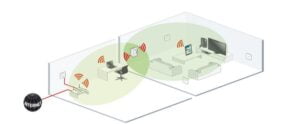


Deja una respuesta